- Algunos usuarios informaron que el mod de Minecraft a veces puede mostrar un error de instalación del complemento Twitch debido a problemas de memoria.
- El aumento de la asignación de memoria podría resolver rápidamente este problema.
- Para deshacerse del error del complemento, debe desinstalarlo y cambiar la ruta del archivo de Twitch.
Minecraft y Twitch se encuentran entre las plataformas de transmisión y videojuegos sandbox más populares, respectivamente. Sin embargo, mientras usa estos dos, puede encontrar el error de instalación del complemento Twitch.
Algunos usuarios también han informado problemas similares en varias páginas de la comunidad.
Estuve bien durante todo el mediodía de ayer y ahora no puedo actualizar ningún paquete de mods que estuve jugando horas antes y tampoco puedo descargar ninguno nuevo.
Este error puede ocurrir debido a una falla en el cliente o una configuración incorrecta de Twitch para complementos y Minecraft.
En este artículo, hemos enumerado un par de consejos de solución de problemas para ayudarlo si encuentra el error de instalación del complemento Twitch.
¿Cómo puedo solucionar el error de instalación del complemento de Twitch?
1. Aumentar la asignación de memoria
- Golpea el ventanas clave, tipo Contracción nerviosaluego abra la aplicación.
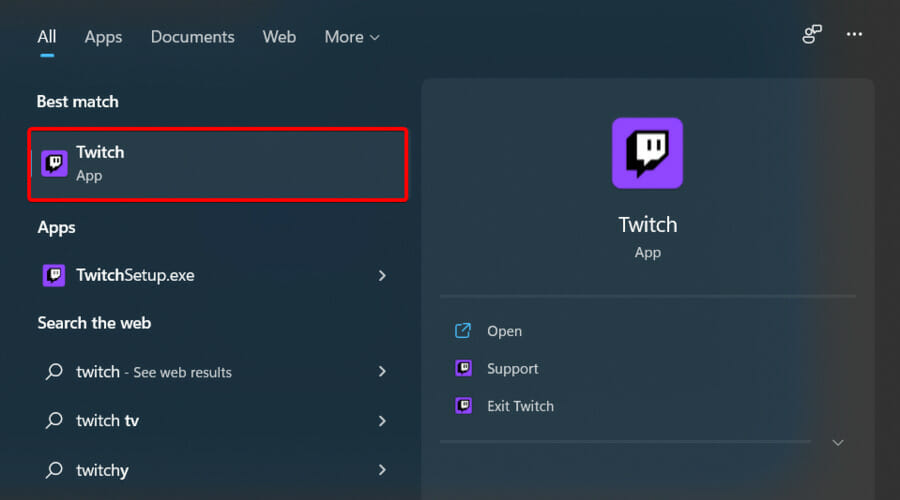
- Haz clic en tu avatar, desde la esquina superior derecha de la ventana.
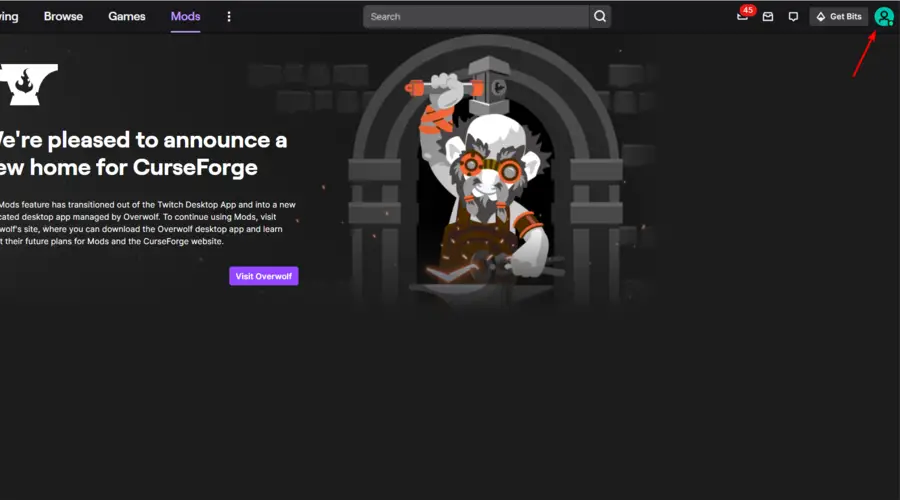
- Navegar a Ajustes.
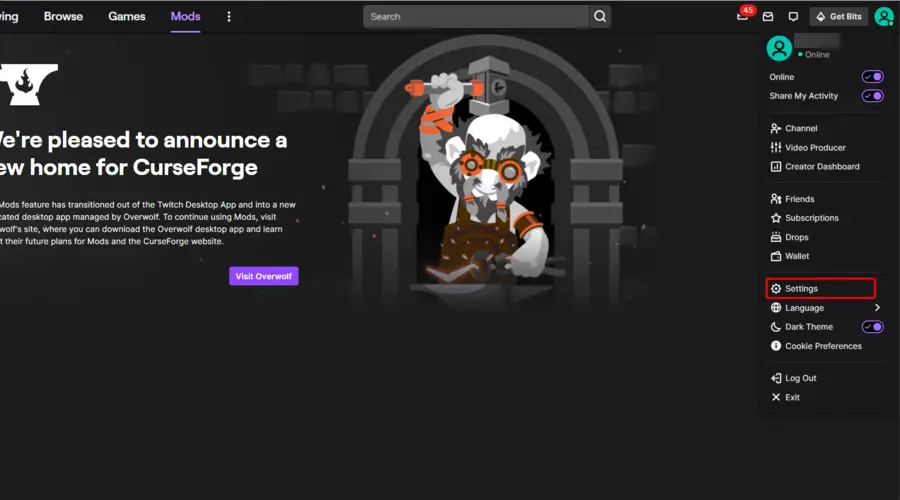
- Abre el Minecraft pestaña.
- Ir Configuración de Java > Asignación máxima de memoria.
- Configúralo en 7500 MB y haga clic OK para guardar los cambios.
- A continuación, vaya a Archivo > Configuración de nuevo y abierto Complementos.
- Para Espacio de respaldo, configúralo en 10 MB.
- Guarde los cambios y reinicie el cliente de Twitch.
El error de instalación del complemento puede ocurrir si el cliente de Twitch está configurado incorrectamente. Varios usuarios informaron que cambiar el tamaño de la asignación de memoria y la configuración de la copia de seguridad del complemento les ayudó a resolver el problema.
Si el problema persiste, intente cambiar el método de inicio en Twitch.
- Golpea el ventanas clave, tipo Contracción nerviosaluego abra la aplicación.
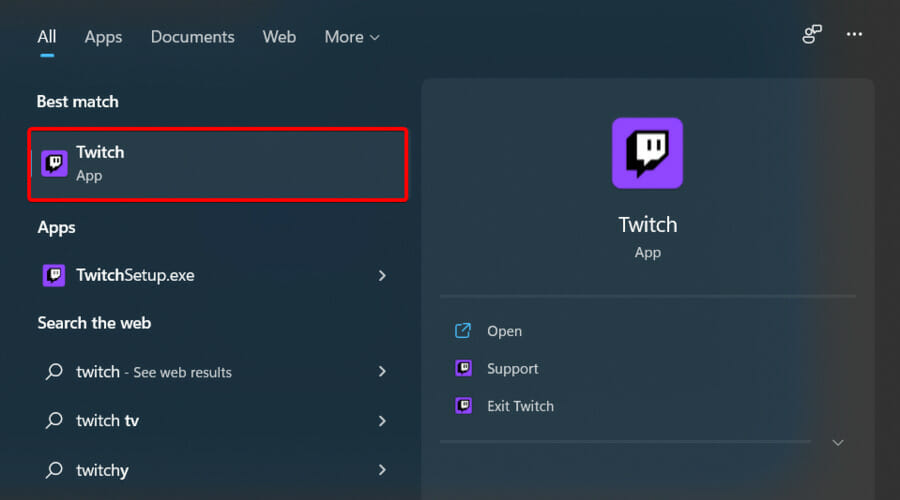
- Haz clic en tu avatar, desde la esquina superior derecha de la ventana.
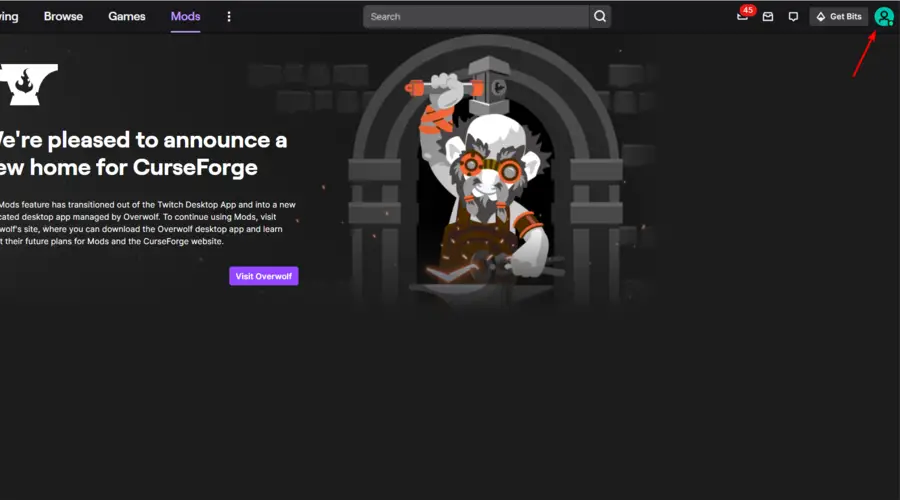
- Navegar a Ajustes.
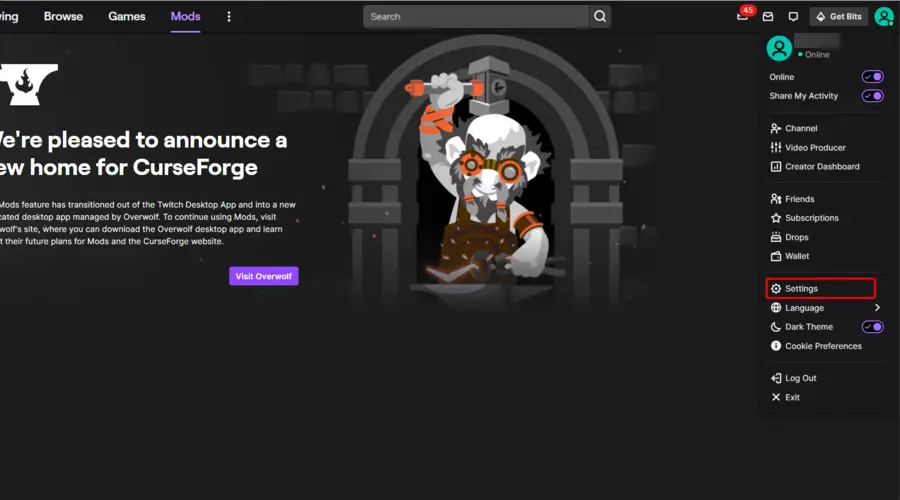
- Abre el Minecraft pestaña.
- Cambiar el método de inicio de FRASCO a Nativo.
2. Desinstalar y cambiar la ruta del archivo de Twitch
- Utilice el siguiente método abreviado de teclado: Windows + R.
- Escribe appwiz.cplluego haga clic en OK abrir Panel de control.

- Desde las aplicaciones instaladas, haga clic en Contracción nerviosaluego elige Desinstalar eso.
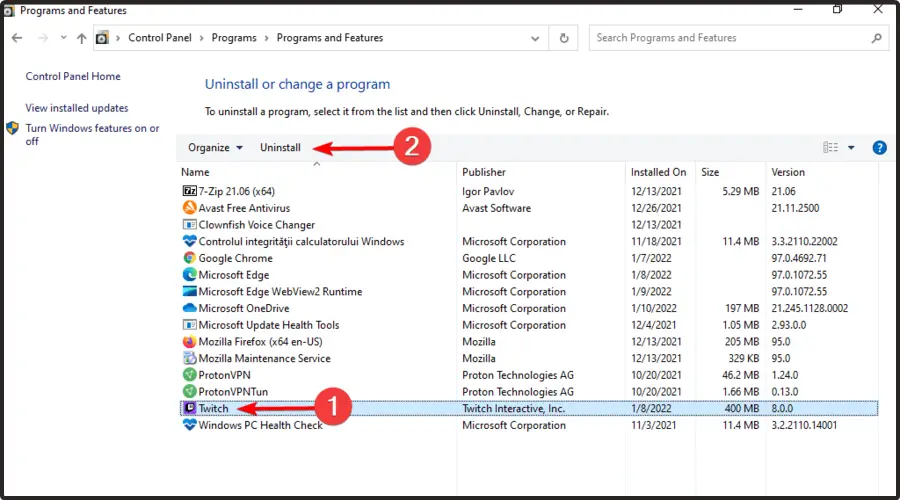
- Confirme haciendo clic en Si.
2.1 Reinstalar el cliente de Twitch
- Navegar a la Pagina de descarga de twitch.
- Haga clic en Descargar para Windows.
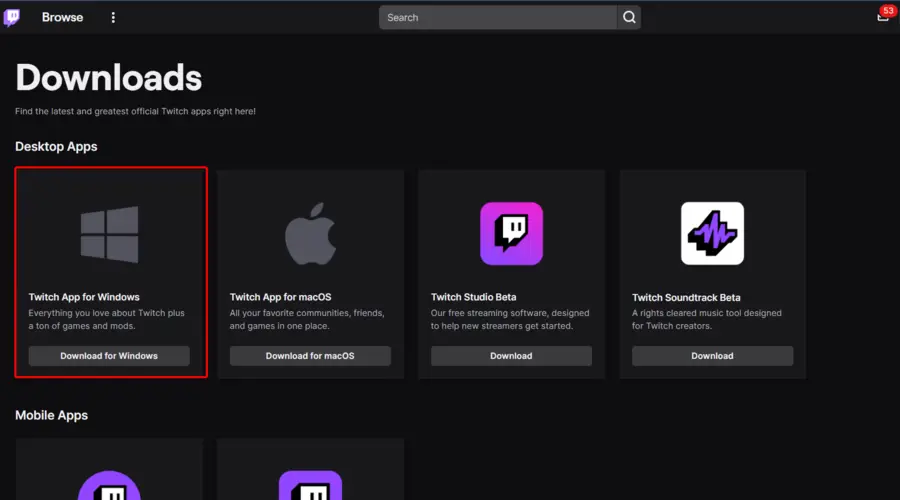
- Haga clic derecho en el instalador de Twitch y seleccione Ejecutar como administrador.
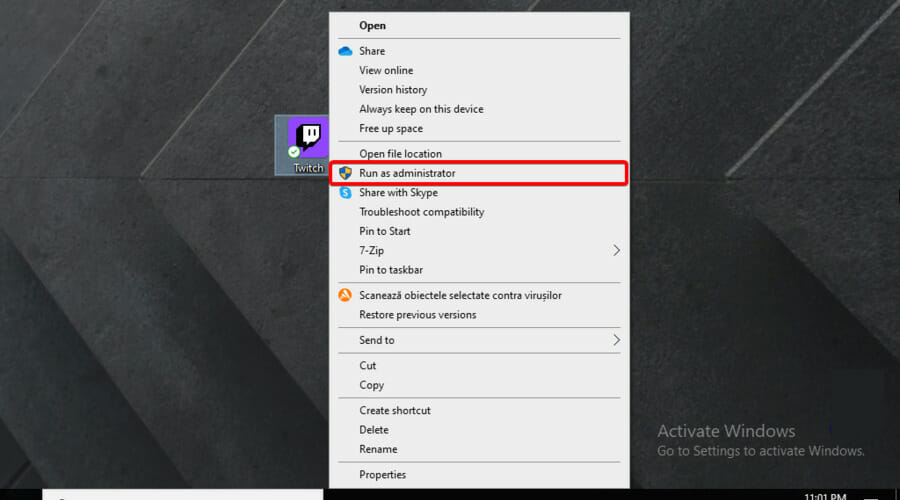
- Siga las instrucciones en pantalla para instalar el software.
- Una vez instalado, necesitamos cambiar la ruta del archivo.
2.2 Cambiar la ruta del archivo de Twitch
- Presiona en el ventanas clave, tipo Contracción nerviosaluego abra la aplicación.
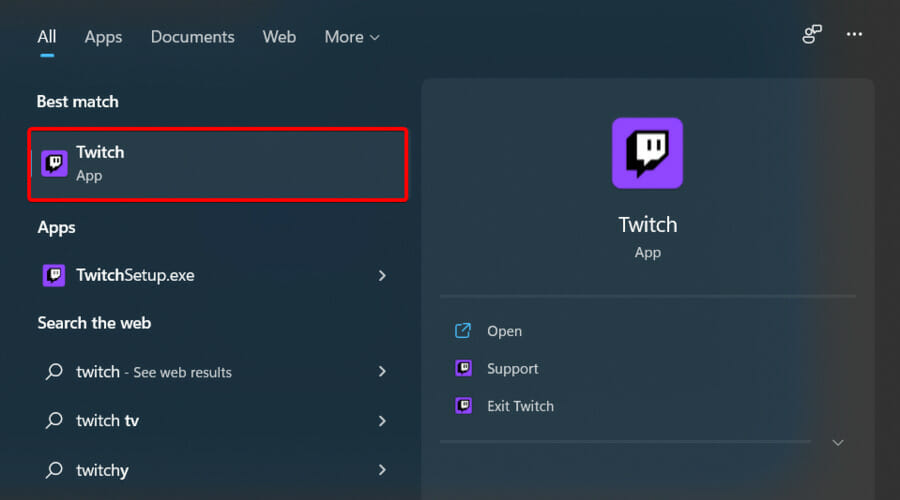
- En la esquina superior izquierda de la ventana, haga clic en su avatar.
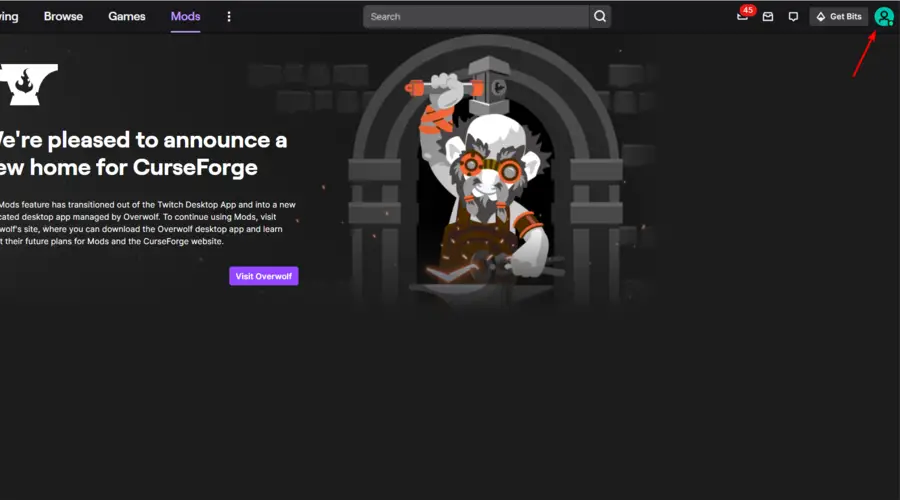
- Navegar a Ajustes.
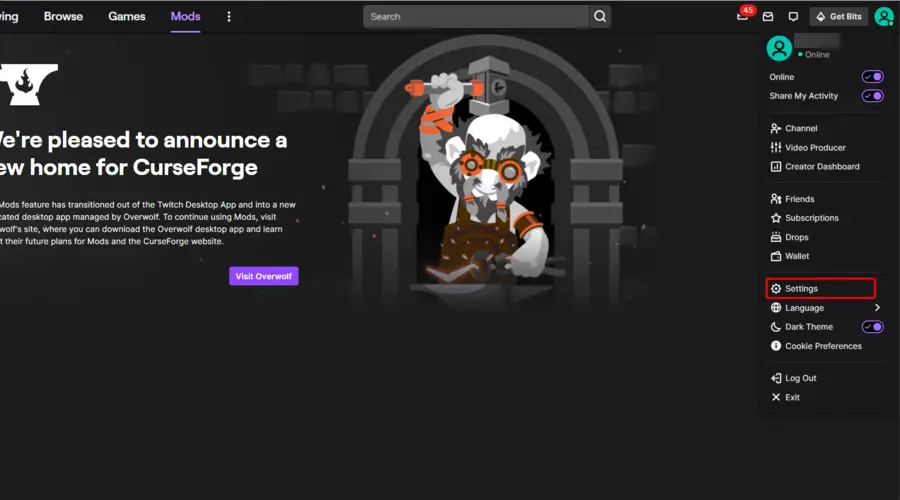
- Abre el Minecraft pestaña, luego haga clic en el Cambio botón.
- Navegue a la ruta de instalación de Twitch y seleccione la carpeta Twitch.
- Haga clic en Seleccione la carpeta.
- Ahora abra la pestaña Mods e instale Minecraft.
El error del complemento de Twitch y el error de instalación de Minecraft se pueden resolver aumentando la asignación de memoria para Minecraft y Addon. Sin embargo, si el problema persiste, intente reinstalar el cliente de Twitch y cambiar la ruta del archivo.




![REVISIÓN: Message+ sigue deteniéndose [Google Play] REVISIÓN: Message+ sigue deteniéndose [Google Play]](https://auto-surf.ro/wp-content/uploads/REVISION-Message-sigue-deteniendose-Google-Play-768x512.jpg?v=1644836371)
![Faltan controladores Lenovo ThinkPad [Complete Fix] Faltan controladores Lenovo ThinkPad [Complete Fix]](https://auto-surf.ro/wp-content/uploads/1644655556_970_Faltan-controladores-Lenovo-ThinkPad-Complete-Fix-768x512.jpg?v=1644655558)


